Beat-Erkennung
Filmora ist eine Bearbeitungssoftware, die Ihre Kreativität auf eine ganz neue Ebene hebt. Sie bietet ihren Benutzern mehrere Bearbeitungsoptionen für Audio und Video. Wenn Sie ein herausragendes Video mit perfekten Effekten haben möchten, müssen Sie wissen, wann Sie einen Schnitt machen und wie Sie schnell von einer Aufnahme zur nächsten wechseln können. Sie kann nicht in ein paar Tagen erlernt werden und braucht Jahre, um sie zu beherrschen. Selbst erfahrene Videobearbeitungsprofis haben oft Probleme, das perfekte Tempo für ihr Video zu finden.
Wenn Sie Ihr Video dynamischer gestalten und ihm einen Hauch von Rhythmus verleihen möchten, müssen Sie die Schnitte in Ihrem Video mit dem Takt der Musik synchronisieren.
Aber das manuelle Erkennen jedes Taktes des Soundtracks, den Sie für Ihr Projekt verwenden, kann zeitaufwändig und frustrierend sein. Die Beat-Erkennungsfunktion von Filmora erspart Ihnen diese Mühe und synchronisiert Ihre Videos mit den Beats des Songs.
Was ist die Beat-Erkennung?
Die Beat-Erkennung wurde ursprünglich in Musikvisualisierungssoftware verwendet. Aber mit den sich entwickelnden Trends in der Technologie haben mehrere Videobearbeitungsprogramme diese Funktion in ihre Videoschnitt-Tools aufgenommen. Es handelt sich um einen Algorithmus, der Beats für den von Ihnen ausgewählten Song in der von Ihnen gewählten Frequenz erkennt. Die meisten Audiotracks haben vier Viertelnoten, was bedeutet, dass jeder Takt vier Schläge hat. Daher fügen die Beat Erkennungs-Algorithmen nach jeweils vier Beats einen Marker hinzu.
Hier finden Sie eine Schritt-für-Schritt-Anleitung zur Beat-Erkennung mit Filmora Wondershare.
Nachdem Sie Wondershare Filmora von der offiziellen Webseite auf Ihrem Computer installiert haben, starten Sie es.
Importieren Sie die Musik Ihrer Wahl, die Sie für die Beat-Erkennung verwenden möchten.
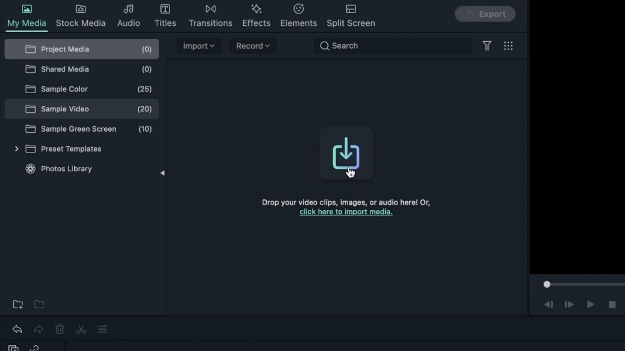 Importieren der Audiodatei
Importieren der AudiodateiWählen Sie die Audio Registerkarte. Die Musik ist kategorisiert, so dass Sie etwas Passendes für Ihr Video verwenden können. Alle Arten von Musik sind verfügbar, von Rock und Elektronik bis hin zu Reisen und Vlogs.
 Navigieren auf der Audio Registerkarte
Navigieren auf der Audio RegisterkarteLaden Sie die Musik Ihrer Wahl herunter und ziehen Sie sie dann auf die Zeitleiste.
 Hinzufügen einer Audiodatei zur Zeitleiste
Hinzufügen einer Audiodatei zur ZeitleisteSie können Ihre Musik in die Zeitleiste importieren, indem Sie die Option "Musik" am Ende der Liste auswählen.
 Beat
BeatWählen Sie ein Beispielvideo aus und fügen Sie es mit der Drag & Drop-Funktion zur Zeitleiste hinzu.
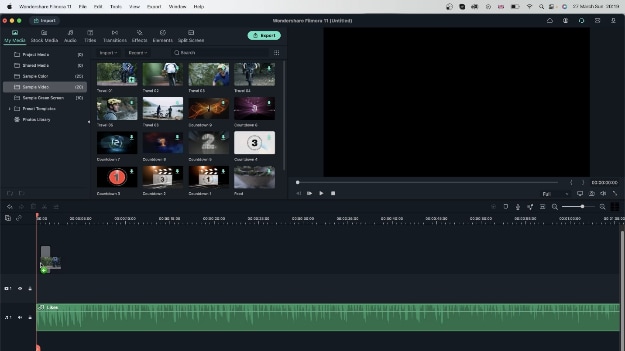 Video in die Zeitleiste einfügen
Video in die Zeitleiste einfügenDa wir nicht wissen, wo sich die Beats befinden, an denen die Übergänge stattfinden sollen, können Sie die Vergrößerungsoption auf der unteren rechten Seite verwenden.
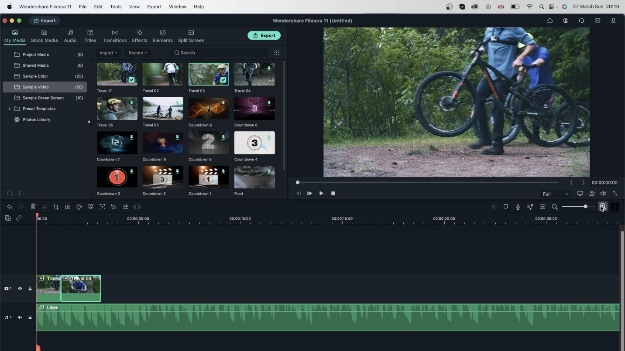 Verstehen der Beats
Verstehen der BeatsImmer wenn die Soundwellen lauter werden, wird auch die Lautstärke erhöht, das ist der Beat.
 Höhere Soundwelle, die einen hohen Beat bezeichnet
Höhere Soundwelle, die einen hohen Beat bezeichnetSie können das Video entsprechend den Beats zuschneiden. Aber das wäre sehr zeitaufwendig.
Eine andere Möglichkeit, den Beat zu finden, ist das Anhören des Audios. Halten Sie dann an der Stelle an, an der der Beat steht und drücken Sie M auf der Tastatur. Aber auch diese Methode ist zeitaufwändig, wenn die Dauer des Videos länger ist.
An dieser Stelle kommt die Beat-Erkennung ins Spiel. Sie erkennt den Beat für Sie, die Höhepunkte oder die Tiefpunkte, je nachdem, was Sie wählen.
Wählen Sie die Audiodatei Ihrer Wahl. Anstatt sie in die Zeitleiste zu bringen, klicken Sie mit der rechten Maustaste auf die Musikdatei und wählen Sie die Beat-Erkennung.
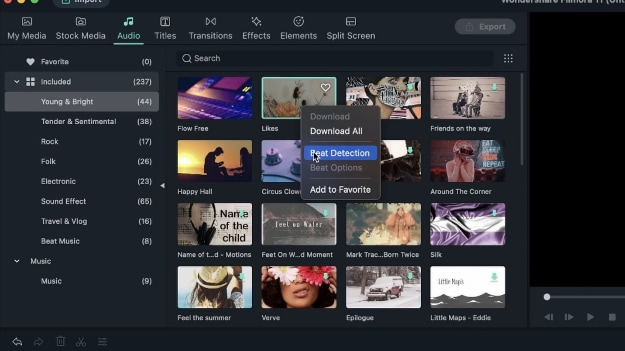 Verwendung der Beat-Erkennungsfunktion
Verwendung der Beat-ErkennungsfunktionFilmora hat den Beat erkannt und ist nun bereit, ihn zu verwenden. Sie können sehen, dass die anderen Audios nicht das Symbol für die Beat-Erkennung haben. Das liegt daran, dass die Beat-Erkennung Option für sie nicht aktiviert ist.
Ziehen Sie sie so, wie sie ist, auf die Zeitleiste. Beachten Sie die roten Markierungen überall auf dem Audio.
 Beat Erkennung der Audiospur auf der Zeitleiste
Beat Erkennung der Audiospur auf der ZeitleisteDiese Markierungen befinden sich am Anfang des Beats, den Filmora schnell findet.
 Marker für die Beat-Erkennung
Marker für die Beat-ErkennungJetzt können Sie das Video hinzufügen, indem Sie auf die Registerkarte "Meine Medien" klicken und das Video Ihrer Wahl auswählen.
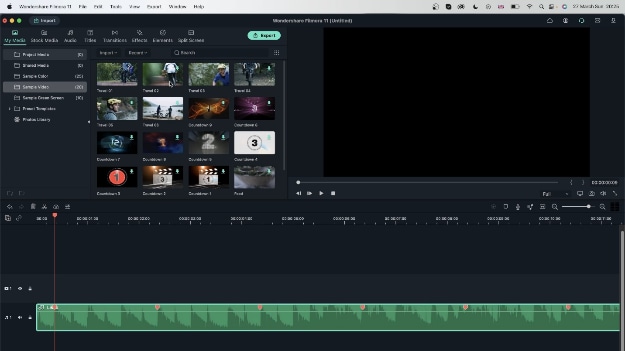 Synchronisieren des Videos mit den Beats
Synchronisieren des Videos mit den BeatsRichten Sie es an der Markierung aus, nachdem das Video zur Zeitleiste hinzugefügt wurde.
 Die Markierungen mit dem Video verbinden
Die Markierungen mit dem Video verbindenKlicken Sie auf die Schere und teilen Sie das Video.
 Video aufteilen
Video aufteilenAuf diese Weise können Sie Ihre Videos bearbeiten und mit den Beats synchronisieren. Sie müssen das Video auswählen, dann das Video teilen und die andere Hälfte loswerden. Sie können so weitermachen und ein fantastisches Ausgabevideo erstellen.
 Video mit Beat-Erkennungsfunktion
Video mit Beat-ErkennungsfunktionBeim Abspielen werden Sie sehen, dass Sie das andere Video genau auf dem Beat haben.
Was ist zu tun, wenn einige Beats fehlen?
Aber manche Beats haben keinen Marker. Filmora verpasst zwar einige Beats, aber das regelmäßige Intervall zeigt, dass wir die Momente in einem gleichmäßigen Tempo bekommen.
 Wenn einige Beats vom Algorithmus übersehen werden
Wenn einige Beats vom Algorithmus übersehen werdenWenn Sie Ihr Video auf jeden Beat im Song abstimmen möchten, suchen Sie nach weiteren Markern.
Wählen Sie die Audio Registerkarte und löschen Sie die Videos. Fügen Sie eine weitere Audiospur hinzu, indem Sie auf das + Zeichen in der Zeitleiste klicken, um zu vergleichen.
 Erkundung der Beat-Optionen
Erkundung der Beat-OptionenGehen Sie zu der Musik, die Sie hatten, klicken Sie mit der rechten Maustaste und wählen Sie Beat-Optionen.
Hinweis: Sie können die Beat-Optionen nur auswählen, wenn Sie den Beat zuerst erkennen.
Es wird ein Dialogfeld angezeigt. Sie können die Anzahl der Beats auswählen, die hervorgehoben werden sollen.
 Beats hervorheben
Beats hervorhebenBei vier Beats geht Filmora auf alle vier Beats und nicht auf jeden einzelnen Beat.
 Beats hervorheben (4)
Beats hervorheben (4)Für den Fall, dass Sie jeden einzelnen Beat aufspüren möchten. Wiederholen Sie den gleichen Vorgang und Sie werden sehen, dass jeder einzelne Beat erfasst wird.
Wenn Sie den Offset-Wert ändern, wird diese Anzahl von Beats am Anfang übersprungen.
 Ändern des Offset-Wertes
Ändern des Offset-WertesNehmen wir an, wir haben Musik, die langsam beginnt. Mit dem Markierungs-Offset können Sie Filmora bitten, in diesem langsamen Segment keine Markierungen zu setzen.
Für die Synchronisierung des Videos mit den Tiefpunkten von Audio
Wenn Sie die Tiefpunkte haben möchten, deaktivieren Sie das Kontrollkästchen "Nur markierte Beats".
 Highlight Beats deaktivieren
Highlight Beats deaktivierenDie blauen Markierungen zeigen die Beats an, die nicht die höchsten sind. Diese blauen Schläge können ziemlich niedrig oder mittelgroß sein.
 Niedrige Beats
Niedrige BeatsSie können experimentieren und sehen, was für Sie besser funktioniert.
Sie können die Markierungen auch anpassen, indem Sie sie auf der Zeitleiste verschieben, wenn Filmora den Beat verpasst.
Wenn Sie Ihr Audio versehentlich löschen, können Sie es jederzeit über die Audio Registerkarte wieder in die Zeitleiste ziehen. Da die Beat-Erkennung bereits durchgeführt wurde, wird sie auch vorhanden sein.
